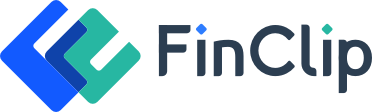# 小程序生成 App
功能背景
小程序生成 App 功能是开发者工具中的附加功能,可以帮助小程序应用开发者将已有的小程序,快速转换为可上架应用商店或本地运行的移动 App。大幅度降低研发成本,提升研发效率。
# 1. 功能介绍
小程序生成 App 功能可以帮助开发者,将已有小程序代码导出为 iOS 与 Android 中可用的安装文件(或项目工程)。开发者不再需要掌握完善的移动应用开发与打包技能,只需要将主要的精力放在小程序中完成产品设计与功能实现,就能够获得能够上架应用商店,或者直接在手机等智能设备中安装的 App。
在这里,所导出的 iOS 与 Android 应用则仅作为小程序所存在的“壳应用”,真实的业务实现与相关请求均通过小程序实现,App 的更新与升级也都可以通过小程序实现。
此外,用户还可以对 App 的图标,启动闪屏(Splash Screen),URL Scheme,权限或其他内容进行定义,以满足更加丰富的使用需要。
# 2. 操作说明
用户可以通过下述步骤去用小程序生成 App:
- 进行 App 相关配置
- 生成 App 包
# 2.1 进行 App 相关配置
您可以通过界面右上方的「生成 App」菜单,查看相关功能。
请注意
由于打包与编译限制,所有「App 配置」项目中的内容仅能在「云打包」项目中生成,如您最终使用「本地编译」类型,则需要自行配置。
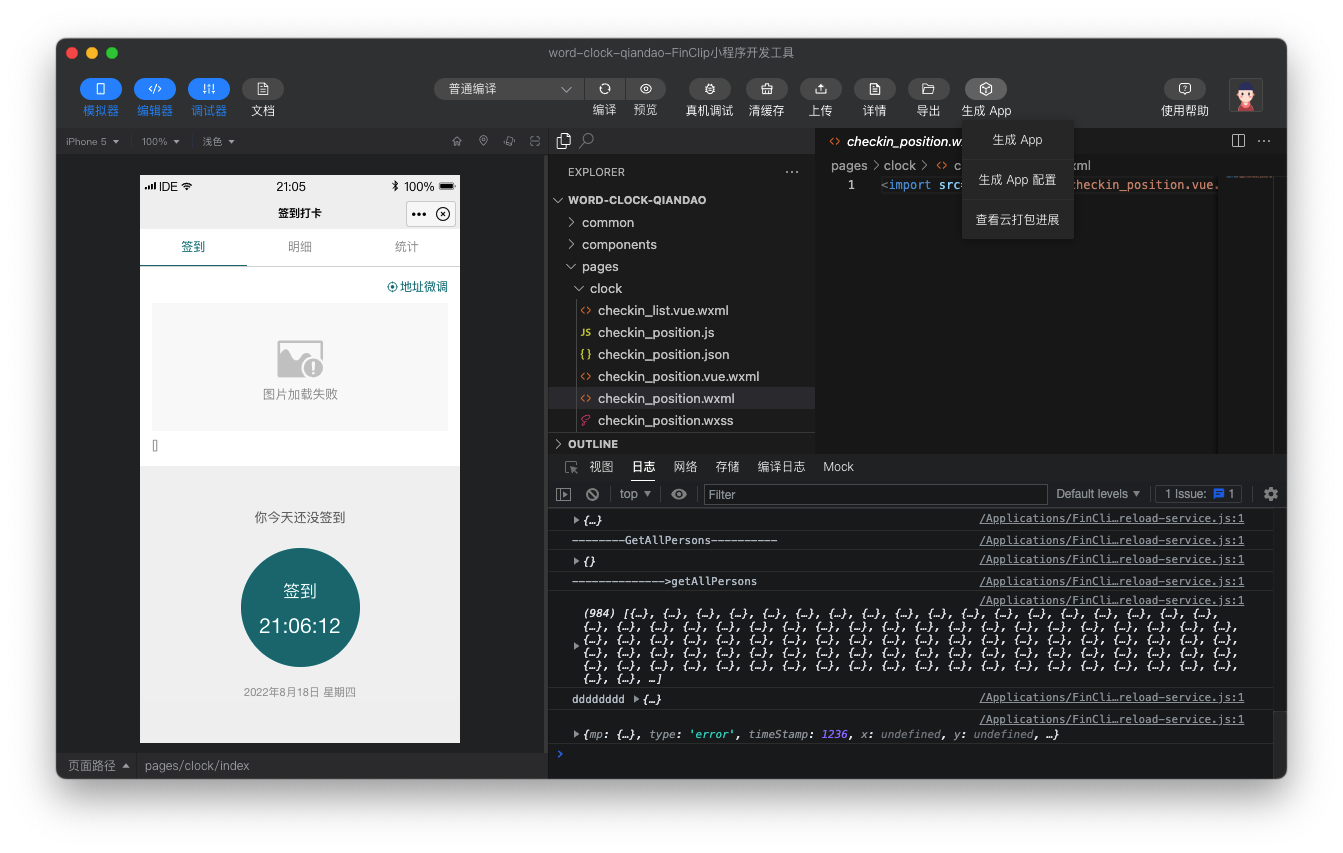 点击开发者工具菜单栏 - 生成 App - 生成 App 配置,对相关内容进行配置。
点击开发者工具菜单栏 - 生成 App - 生成 App 配置,对相关内容进行配置。
# 2.1.1 App 基础配置
App 基础配置: 配置需打包的应用的应用名称,应用 App 版本号,应用 build 版本号.
App 版本号安装 x.y.z 的格式填写
应用 build 版本号会自动生成
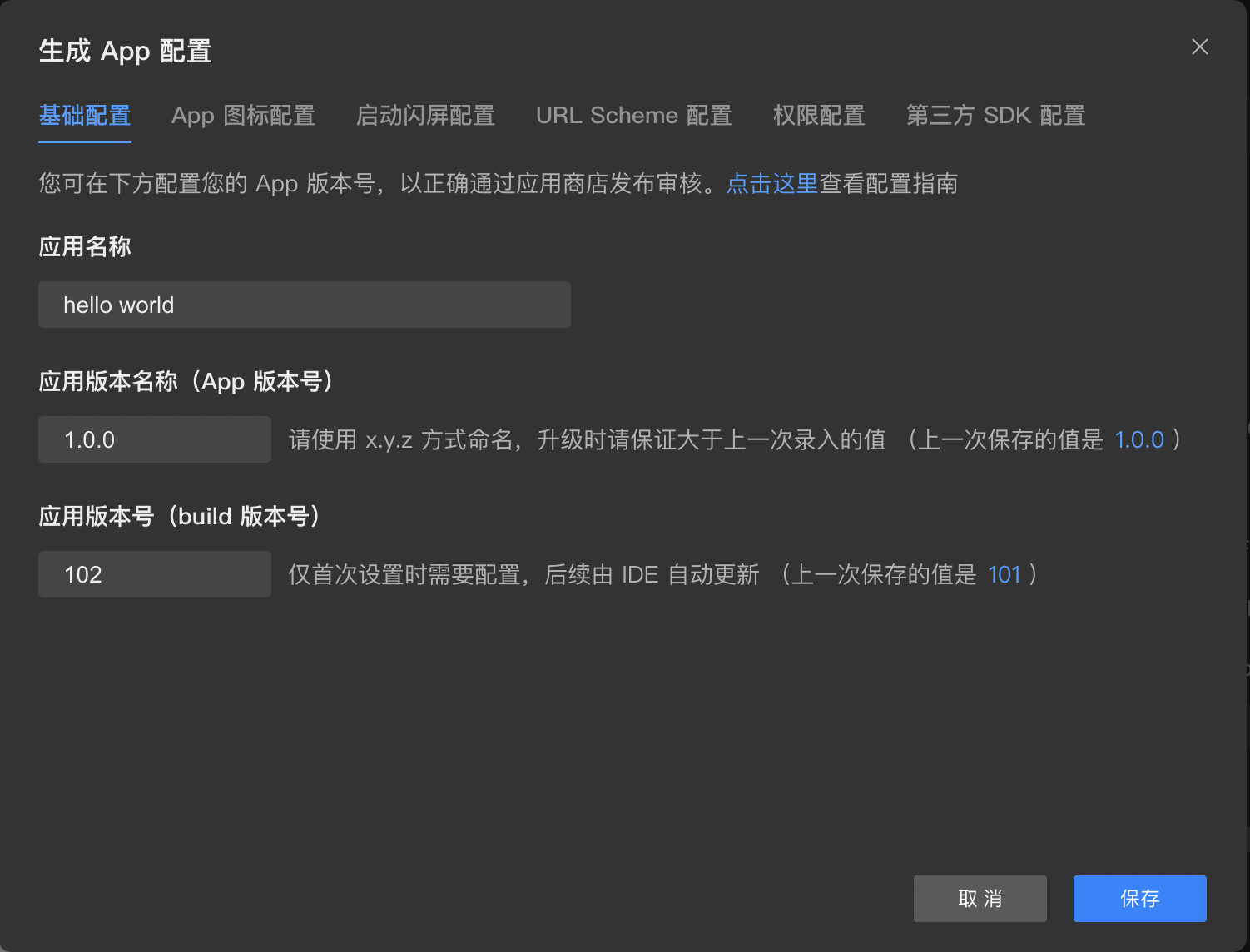
# 2.1.2 App 图标配置
App 图标配置分为两种模式: 简单模式和定制模式。
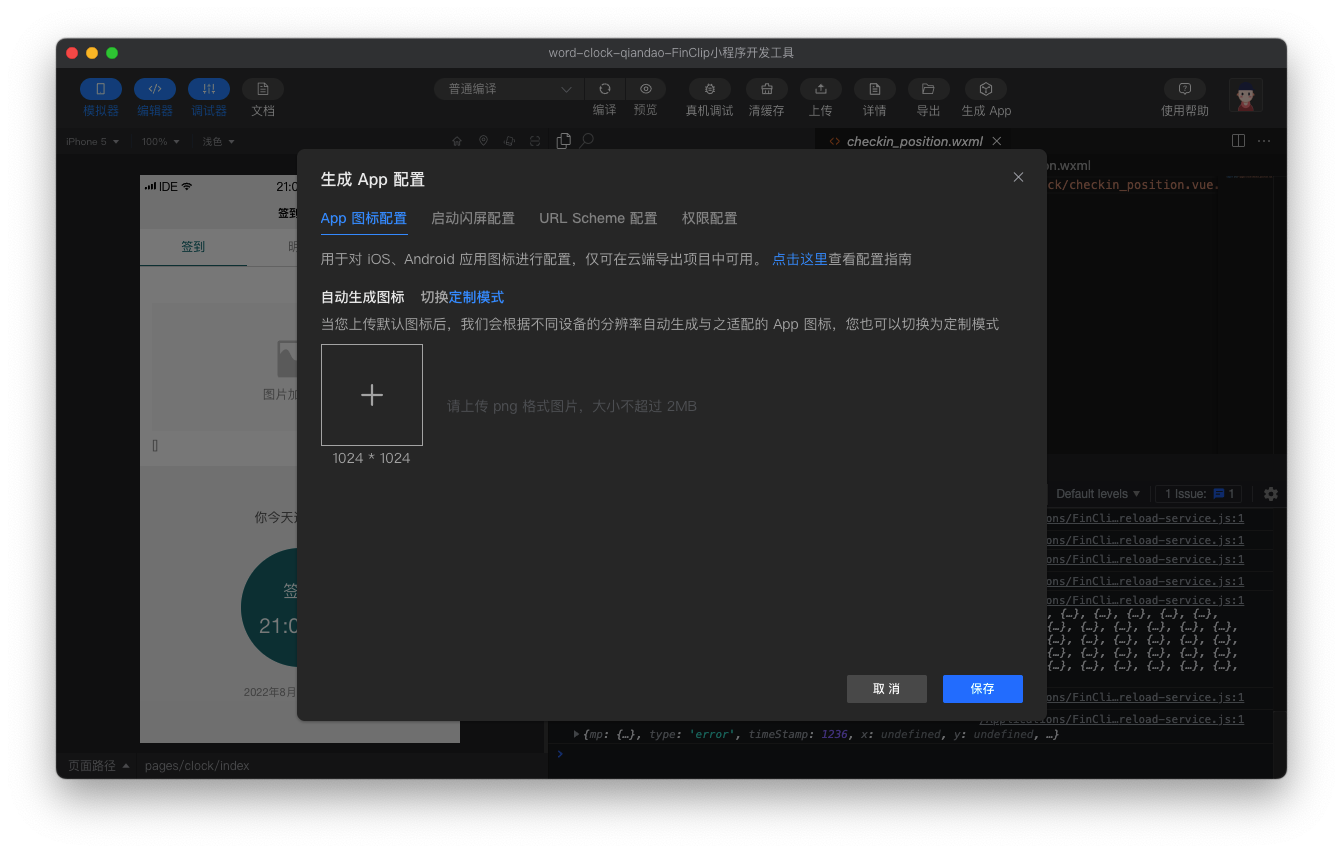
- 简单模式如上图所示,开发者只需配置一张图标图片(1024 * 1024,png 格式)即可,开发者工具会自动按照 iOS 与 Android 终端配置所需要的图片。
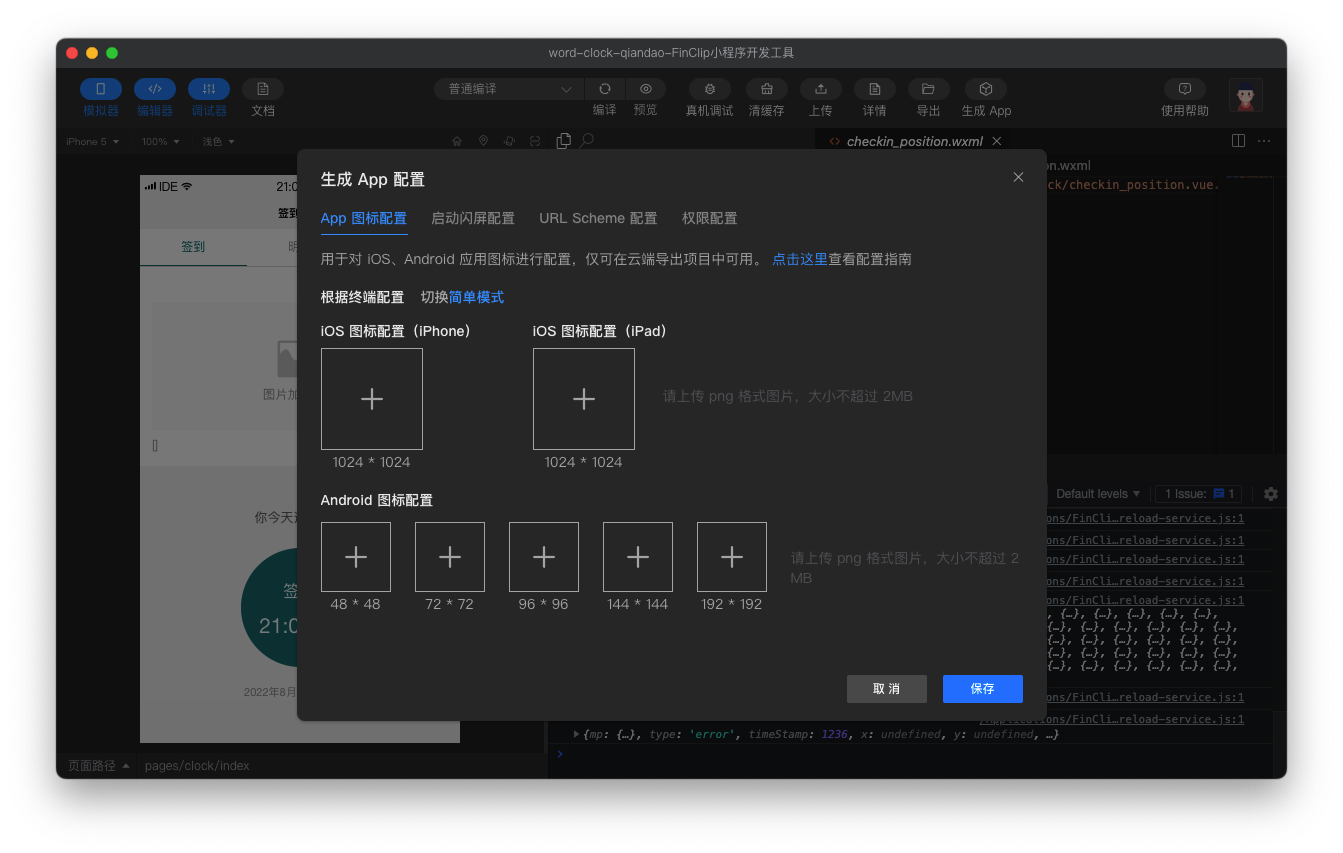
- 定制模式如上图所示,开发者需要根据自身需要,配置多张图片:
- iOS 需要配置 iPhone 与 iPad 两个图标图片(1024×1024,png 格式);
- Android 则需要分别配置 48×48, 72×72, 96×96, 144×144, 192×192 尺寸图标图片(png 格式)。
# 2.1.3 启动闪屏配置
启动闪屏即打开 App 时的加载图片,开发者上传 iOS 与 Android 平台中相应尺寸的图片即可。
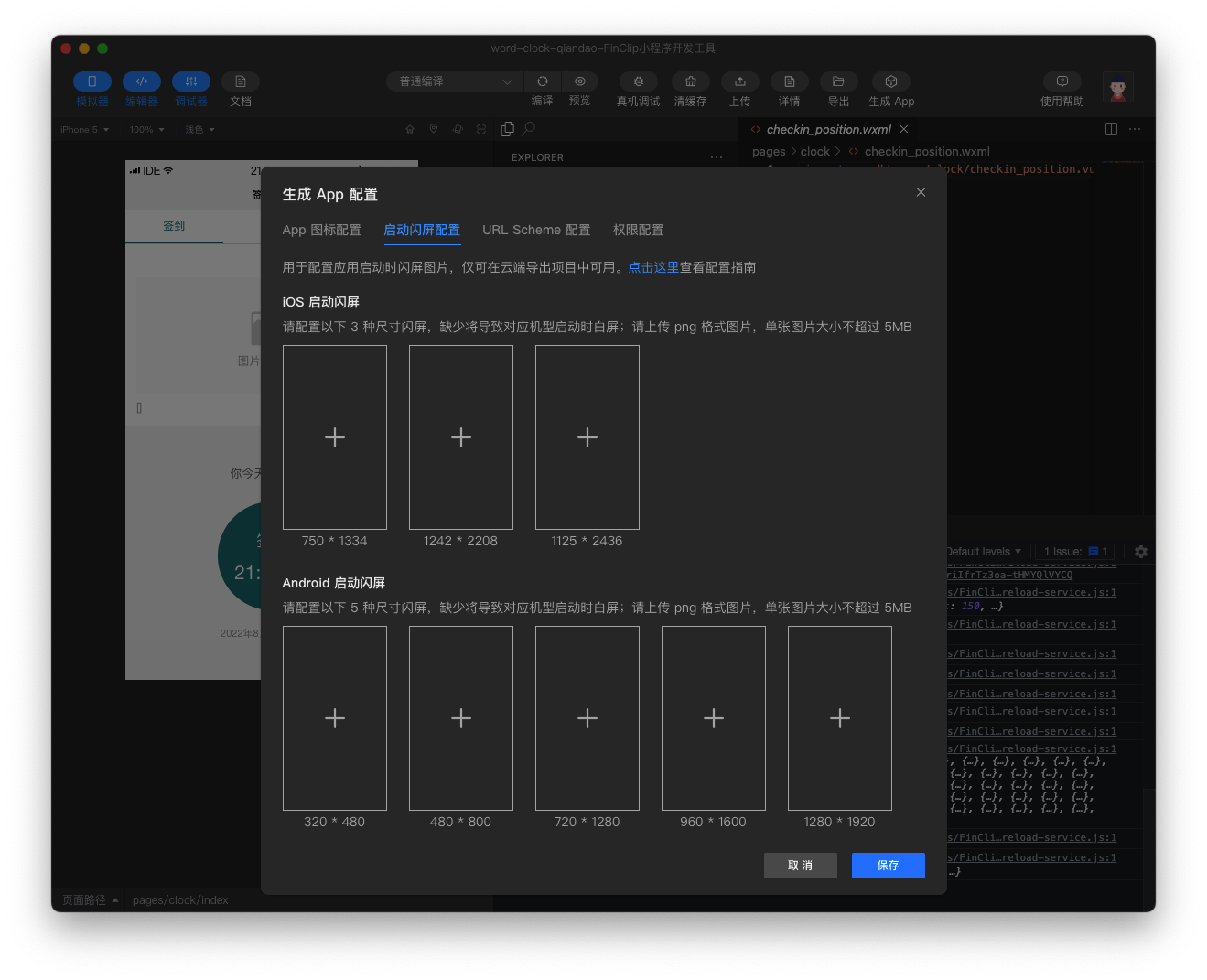
# 2.1.4 URL Scheme 配置
App URL Scheme 作为不同 App 间唤起的标识信息,可供您基于推送等渠道打开 App。 目前 iOS 与 Android 均只支持一条 URL Scheme 配置。
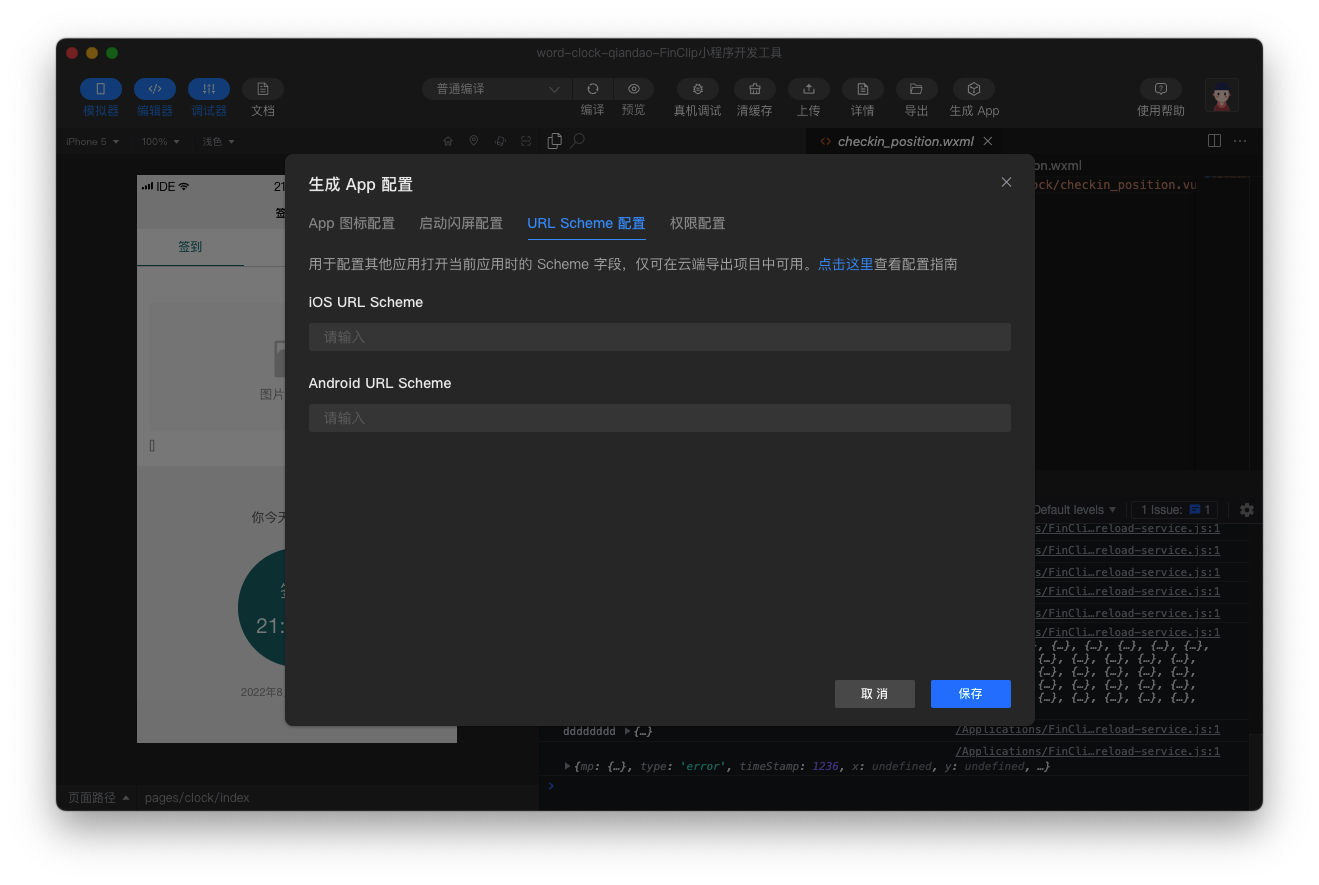
# 2.1.5 权限配置
该部分包括两个部分:用户隐私协议配置与权限配置:
用户隐私配置:
勾选后会在首次打开 App 时显示隐私配置,相应的配置需要去「管理后台-小程序详情-隐私设置」进行配置。
权限配置:
当需要将 App 上架至应用商店时,需要先行配置其中的使用权限。目前支持的配置权限如下:

TIP
iOS 端的权限需要用户填写使用该权限的目的/用途的相关描述。因为审核要求,读写相册,使用相机,获取位置,使用麦克风为必填项。其他非必填项不填写描述默认不开启。
- iOS 端:
- 读写相册
- 使用相机
- 获取位置
- 使用麦克风
- 使用蓝牙(该权限只有在使用扩展蓝牙 SDK 的时候才需要)
- Android 端:
- 位置相关权限:
- ACCESS_COARSE_LOCATION
- ACCESS_FINE_LOCATION
- 相机相关权限:
- CAMERA
- I/O 相关权限:
- READ_EXTERNAL_STORAGE
- WRITE_EXTERNAL_STORAGE
- 麦克风相关权限:
- RECORD_AUDIO
- 位置相关权限:
# 2.1.6 第三方 SDK 配置
# 2.2 生成 App 打包
目前开发者工具提供了两种方式生成 App:
- 云打包(推荐选项,通过 FinClip 完成小程序转 App,无需自行编译)
- 本地编译(建议有开发基础用户选择,需要自行在本地进行编译)
如果您没有移动 App 相关开发经验,请选择「云打包」选项,该功能需要登录后才能使用。
# 2.2.1 准备工作
在进行 App 打包前,需要进行一些打包工作,具体如下:
- 用户需要有一个用于打包的小程序包以及 Finclip Sass 账号,如无,参考:平台注册。
- 在 Sass 平台创建小程序及通过开发者工具上传小程序,参考:创建小程序。
- 上传小程序代码包后,对小程序进行审核上架,参考:小程序审核上架。 到这里,你得到了一个上架的小程序,记住该小程序的 AppId, 后面会用到。
- 配置关联应用,新增 bundleId,关联小程序,参考关联应用与 bundleId。在关联小程序步骤,关联上面上架的小程序。记住新增的 bundleId,后面有用。
到这,准备工作就已经完成了。下面开始进行 App 打包。
# 2.2.2 云打包
云打包分别需要完成如下步骤:
第一步,配置小程序信息 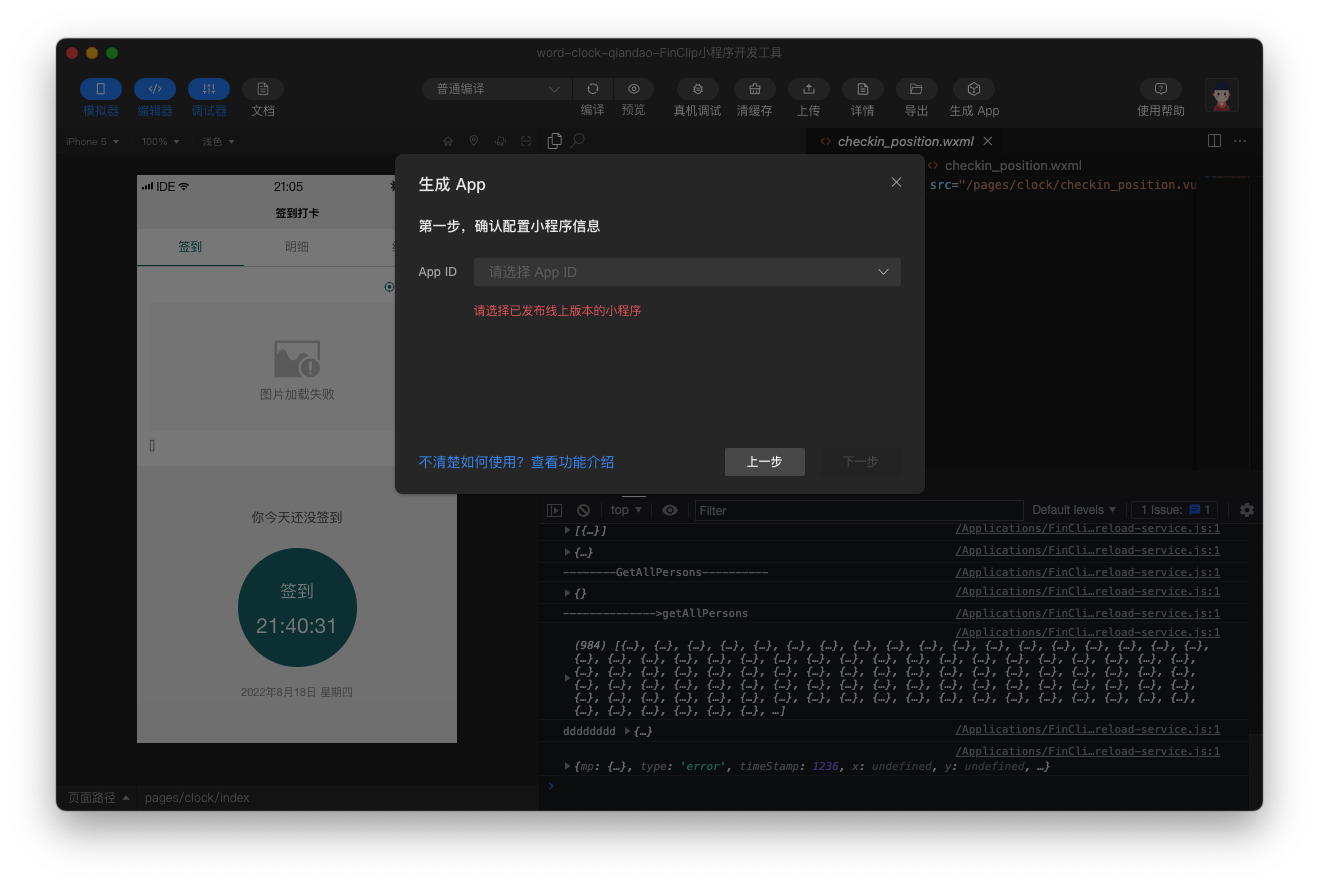 第二步,选择关联应用与 BundleID
第二步,选择关联应用与 BundleID 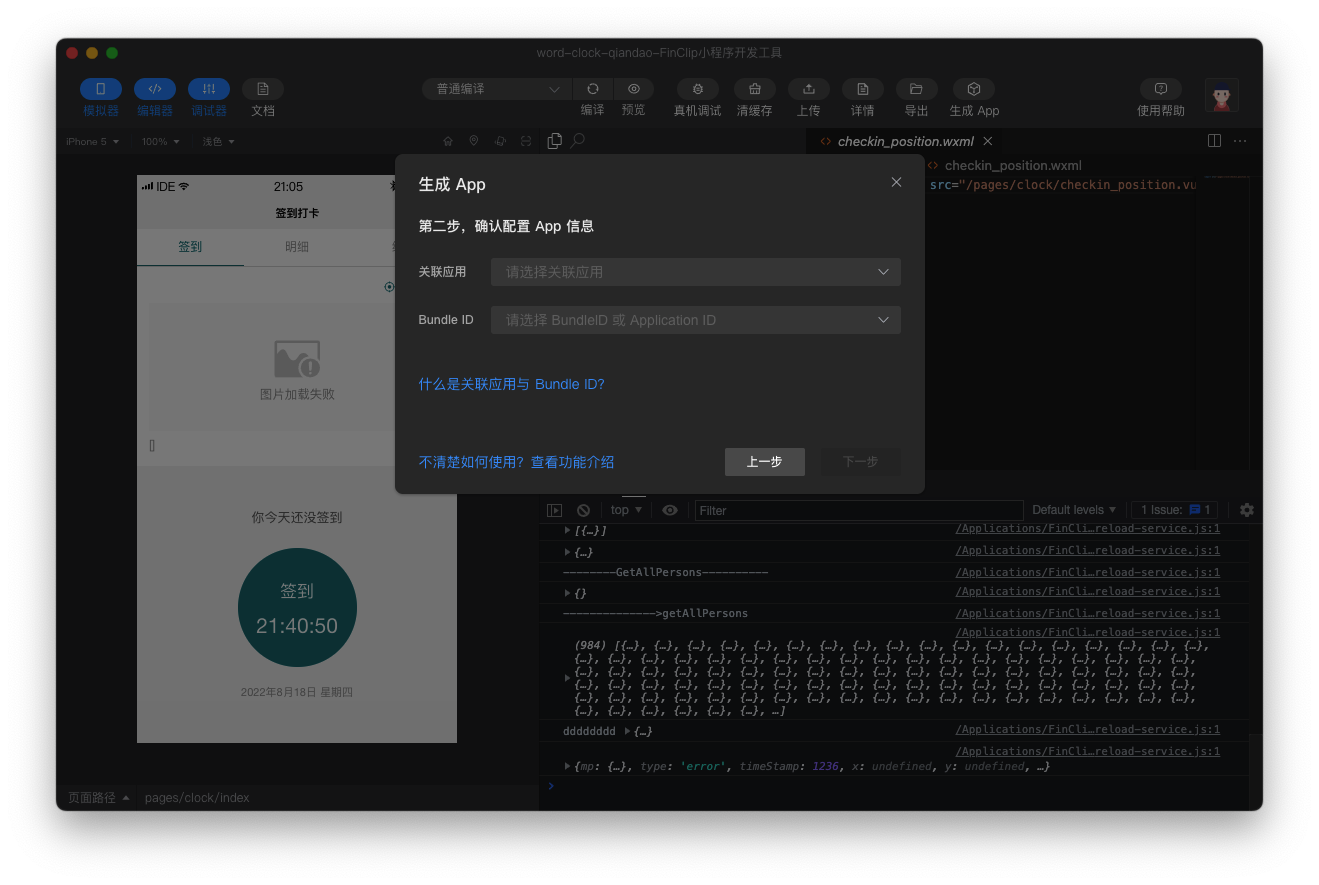 第三步,上传打包证书
由于证书与 BundleID 之间是一一对应关系,因此需要上传所需的证书。
第三步,上传打包证书
由于证书与 BundleID 之间是一一对应关系,因此需要上传所需的证书。
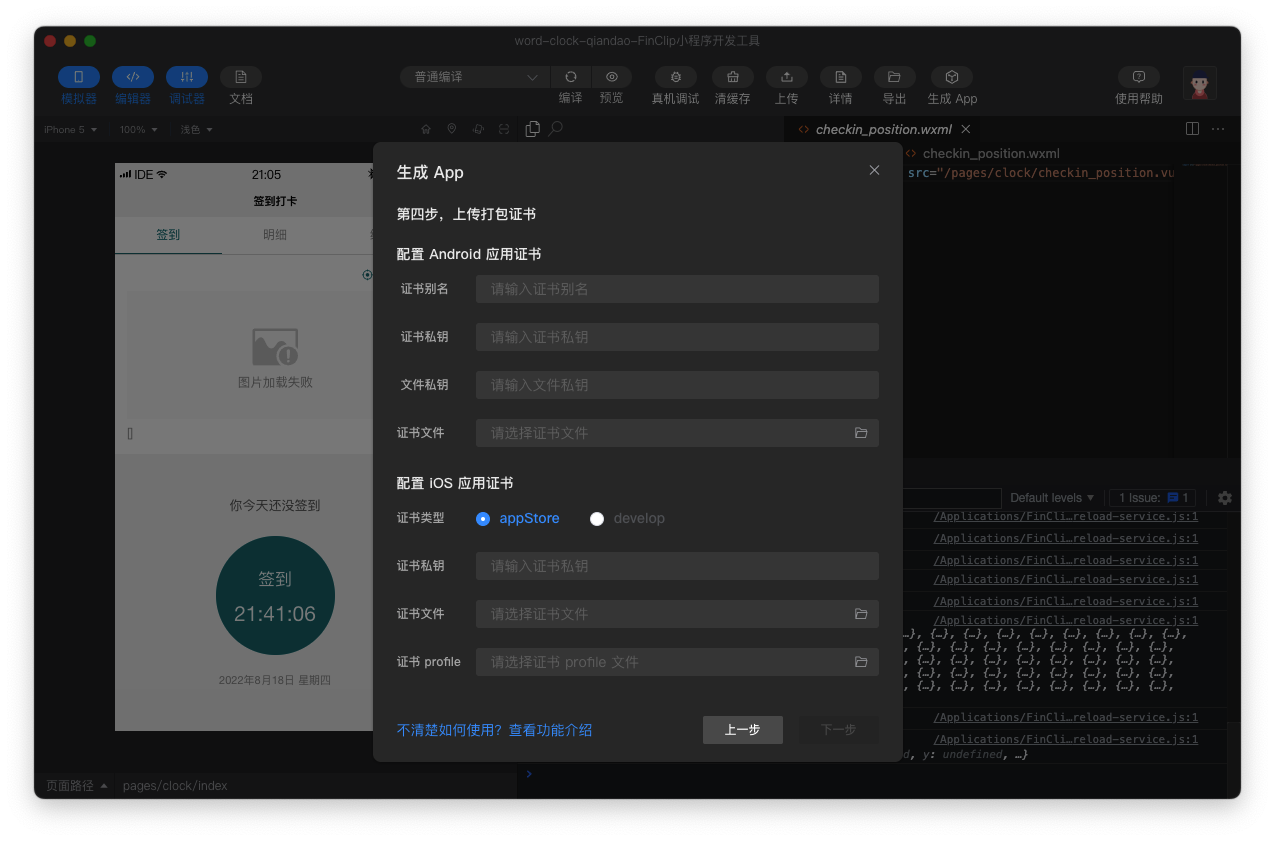
| iOS 证书 | Android 证书 |
|---|---|
| 参考 iOS 证书配置 进行证书配置导出上传生产、开发环境的证书、证书密码、描述文件。 | 参考 安卓构建应用,证书私钥(Key password),文件私钥(Key store password)。 |
注意
若打包Android应用时出现 Algorithm HmacPBESHA256 not available 等错误,通常是由于生成证书的JDK版本过高,请使用 OpenJDK8 或 OpenJDK11 来生成构建Android应用所使用的证书。
第四步,提交云打包任务 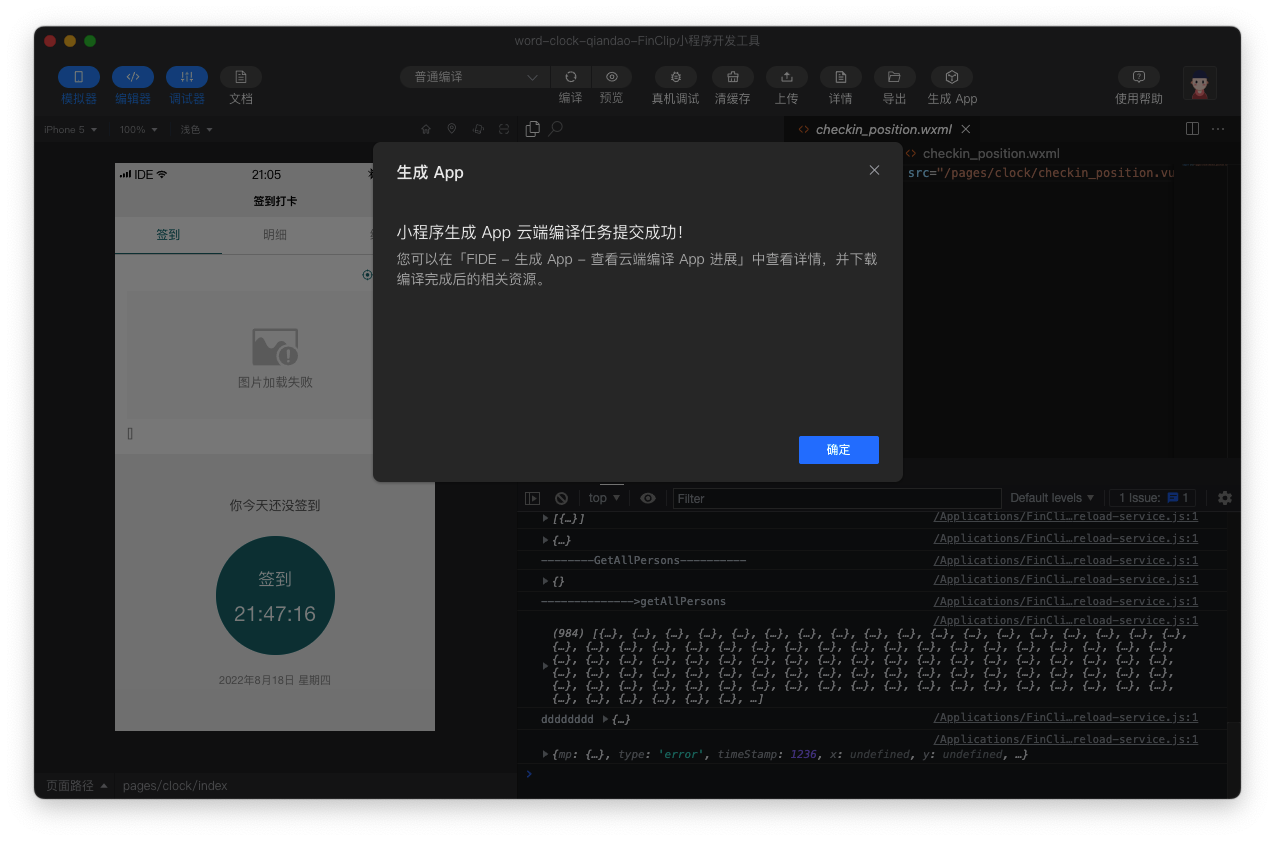 第五步,查看打包任务进度,下载安装包
点击右侧「下载安装包」即可获得对应的安装文件。
第五步,查看打包任务进度,下载安装包
点击右侧「下载安装包」即可获得对应的安装文件。
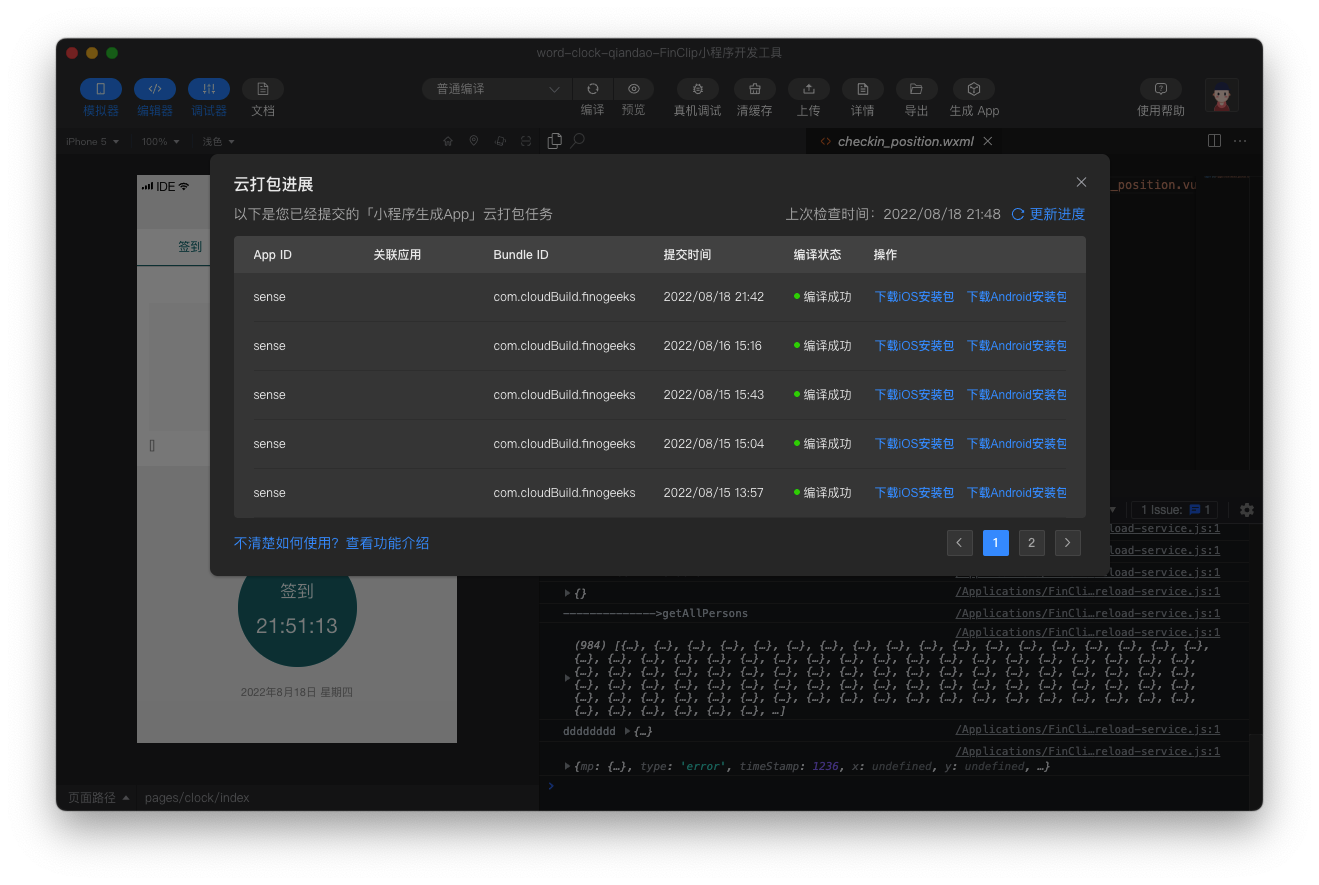
# 2.2.3 本地编译(导出工程项目)
第一步,配置小程序信息 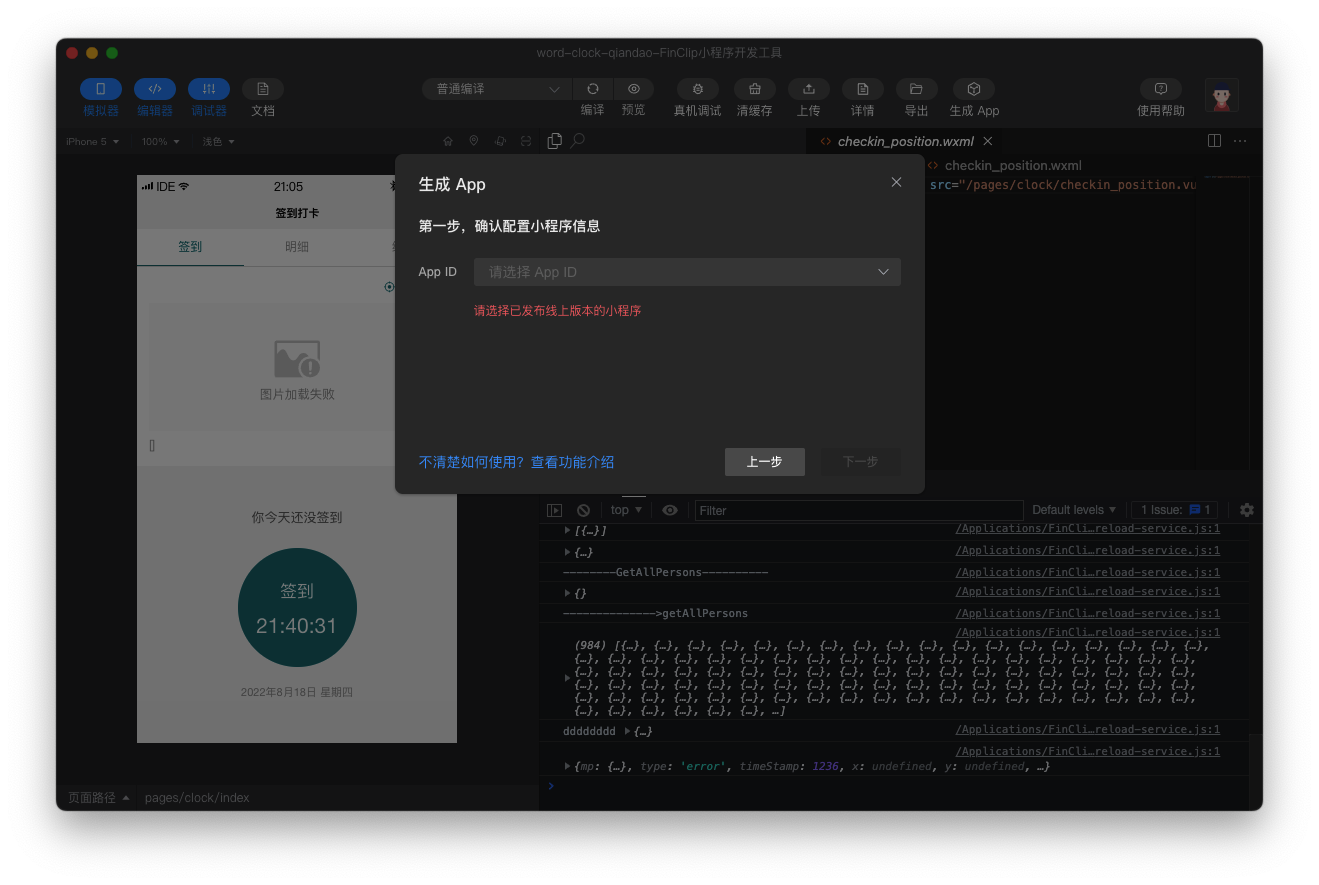
第二步,选择关联应用与 BundleID 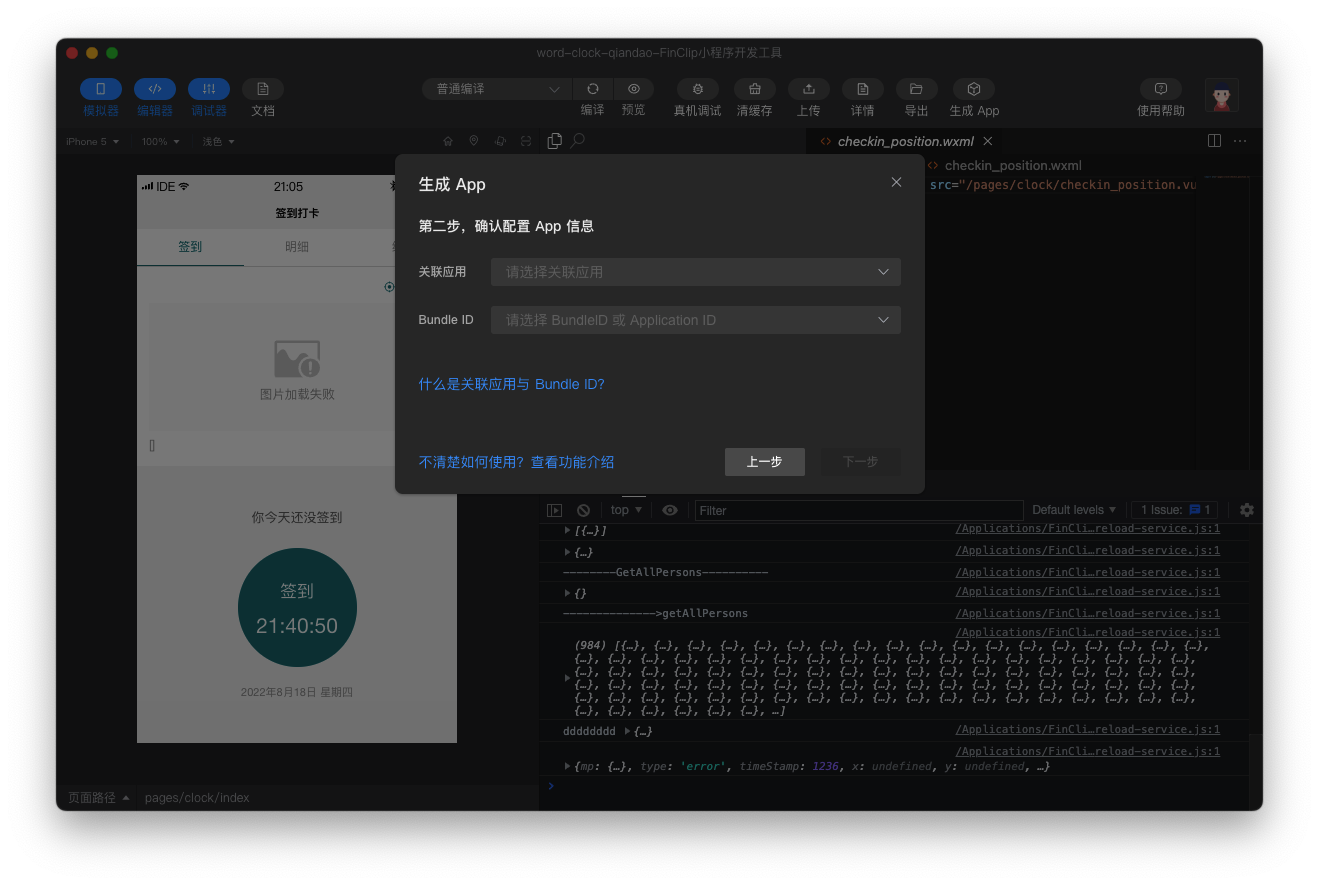
第三步,配置导出目录 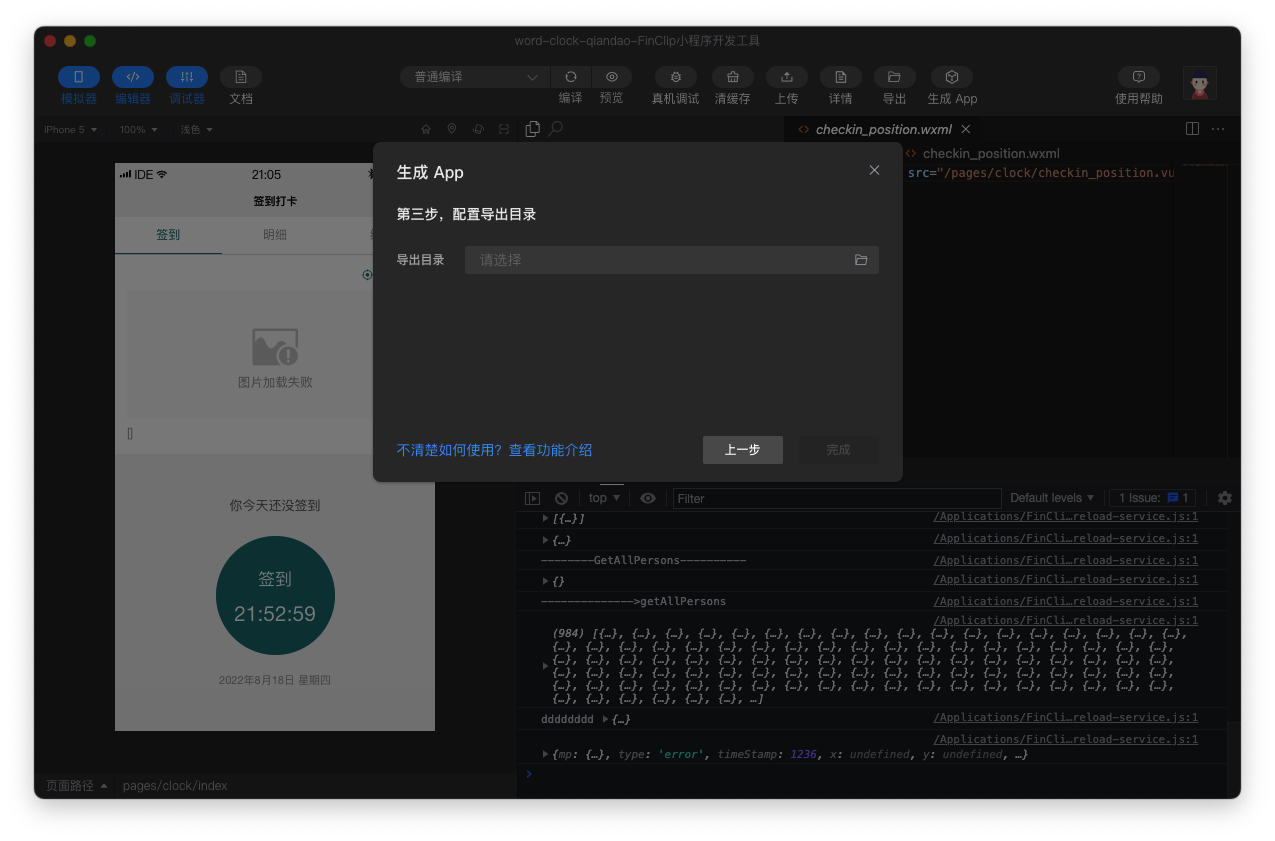
第四步,导出成功 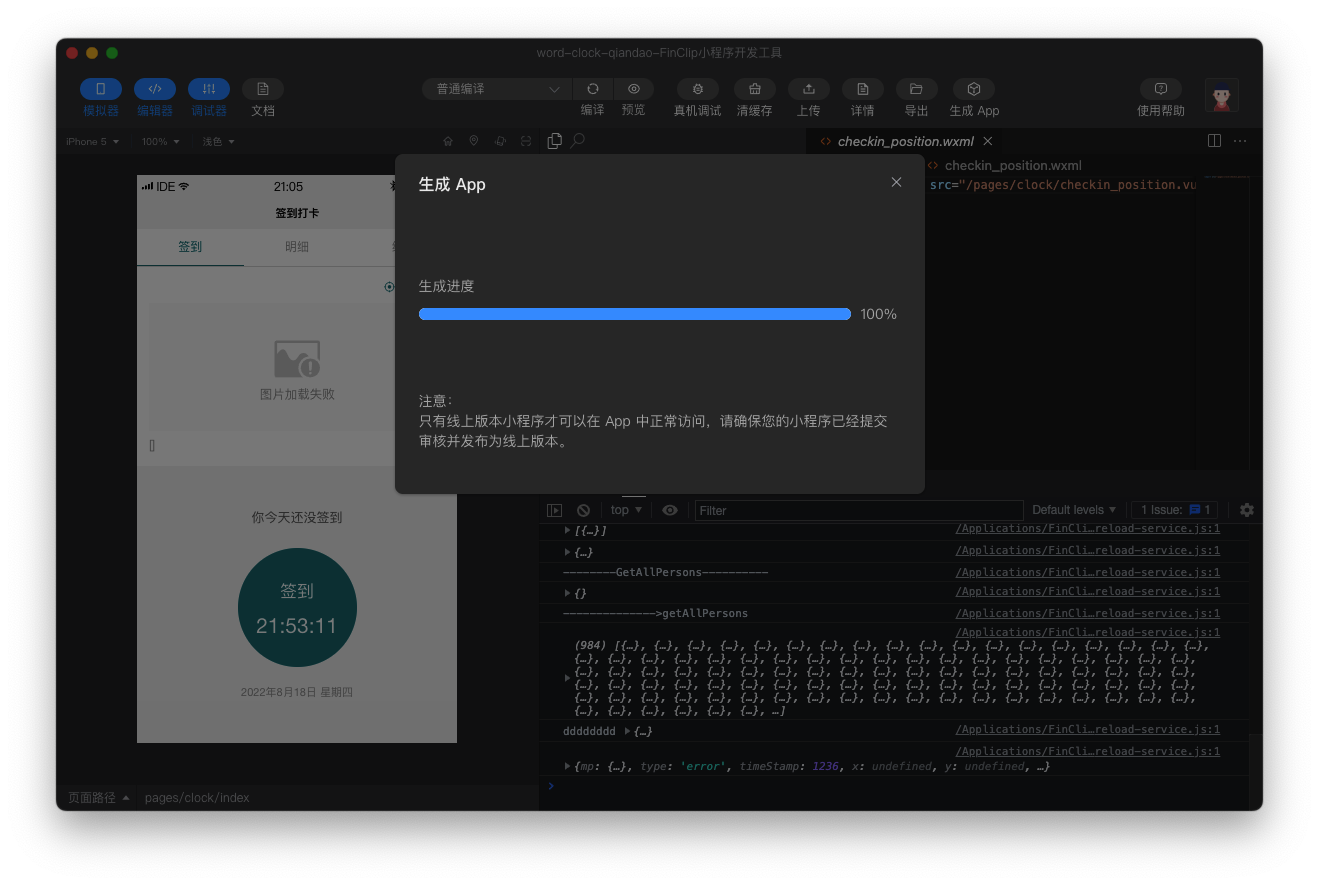
# 2.3 本地工程配置
本地工程文件配置见 本地工程文件配置